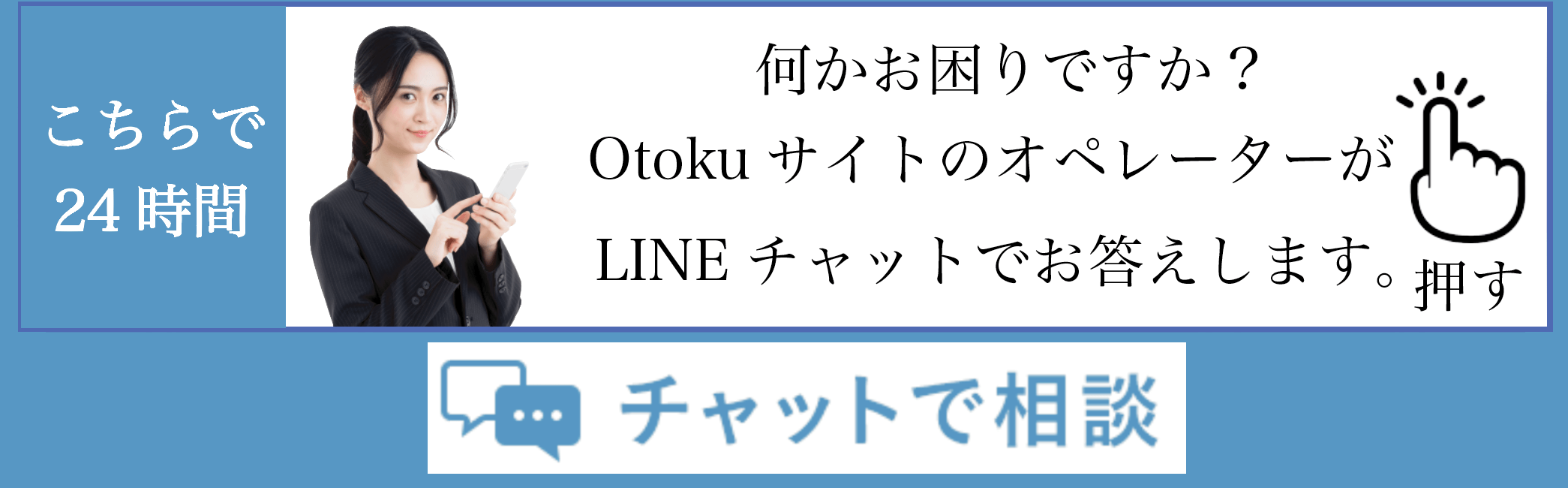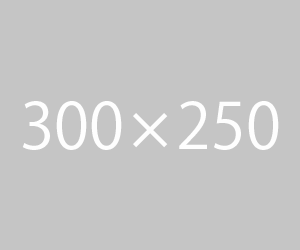Androidを使った格安SIMのAPN設定方法ガイド

格安SIMを購入してもSIMカードをスマホに挿しただけではまだ通信は行えません。
キャリアが販売している端末にはあらかじめ接続先の設定がされていますが、格安SIMを使う場合は手動で接続先を設定する必要があります。
ちゃんと理解すれば格安SIMの移行は本当に簡単ですのでその概要をこちらの方で説明していきたいと思います
それぞれの接続先となるAPN(アクセスポイント名)の設定をしましょう。
なお、iPhoneとAndroidでは設定方法が全く異なります。iPhoneをお持ちの方は以下のリンクを参照ください。
ここでは格安SIMを初めて利用する方に向けて、Android端末でAPN設定を行う手順を解説していきます。
★端末にSIMカードを挿入する
なお作業をする前に必ずご自分の携帯端末がSIMロック解除が出来てるかどうか必ず確認してやっていきましょう。
もし出来ていない場合は下記のリンクを確認して下さい。
格安SIMと端末が手元に揃ったら、まずはスマホの電源を切った状態でSIMカードを挿入しましょう。
またSIMを開ける前に必ずアップデートをきちんとしておくように注意しましょう!

カードの挿入方法はそれぞれ
AndroidのSIMカード挿入方法は機種によって様々。
- 本体にピンを刺してSIMのトレイを引き出すタイプ
- 防水加工をしたキャップを外してSIMを押し込むタイプ
- バッテリーを外して中に押し込むタイプ
その他様々あります。ご自分の機種にあったやり方で挿入してください。
SIMには向きなどを合わせるための切り欠きがありますので、正しい向きで挿入出来ていれば無理な力を入れずに装着完了します。
とり出したSIMは新しいSIMを入れ替えた瞬間に解約になりますので破棄して大丈夫です。
★APNの設定を行う
端末にSIMカードを挿入したら、接続先の設定を行っていきます。
設定アプリの「その他の設定」→「モバイルネットワーク」を選択し、「モバイルデータ通信」が有効になっていることを確認したら「アクセスポイント名」をタップします。

「モバイルデータ通信」がオンになっていれば「アクセスポイント名」をタップ
ここですでに登録されているAPN(接続先)が一覧で表示されます。
一部の端末ではあらかじめAPNが設定されており、目的のAPNがあればそれを選択するだけで構いません。SIMの設定を行う前に、確認してみるといいでしょう。
また使わなくなったキャリアのプロファイルをそのまま残しておくと格安SIMの電波を妨害し通信速度が落ちる場合もありますので必ず削除をしてください。
設定されていなければ自身で手動設定を行います。入力する項目は、使用する格安SIMによって異なります。
設定が完了したら忘れずに「保存」をタップします。先ほどのAPN一覧画面を表示し、新規のAPNが登録されたことを確認しましょう。
良くあるのが打ち間違えですので気をつけてやって行きましょう。


忘れずに「保存」をタップし、APN一覧でチェックをいれましょう。
ここで設定したいAPNにチェックを入れれば、通信が可能になります。
注意、一つ一つの項目をきちんと入力していけば必ず通信が可能になります!
もしできなかった場合は機械的な故障やミスではなく。
人事的なミスがほとんどですのできちんと確認してやりましょう。